来源:小编 更新:2024-12-29 07:29:13
用手机看
亲爱的电脑迷们,你是否曾幻想过在电脑上也能畅玩安卓游戏,或者直接使用那些只能在手机上运行的安卓应用?别再羡慕别人了,今天就来手把手教你如何在电脑上安装安卓系统,让你的电脑瞬间变身安卓小能手!
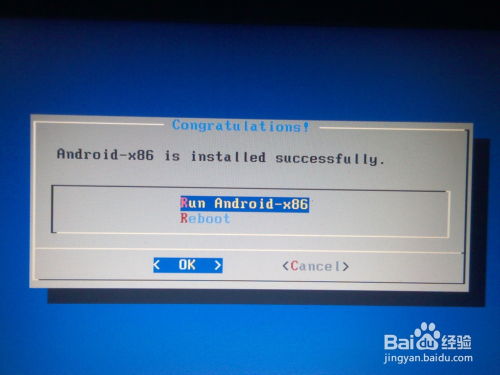
在开始之前,你需要准备以下工具和材料:
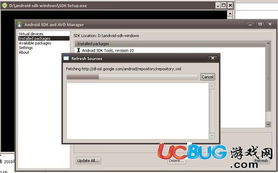
2. Android x86镜像文件:可以从网上下载,例如Android-x86.org官网。
3. UltraISO软件:用于制作启动U盘,可以从网上免费下载。

1. 下载镜像文件:打开浏览器,访问Android-x86官网,下载适合你电脑的Android x86镜像文件。
2. 安装UltraISO:运行下载的UltraISO安装包,按照提示完成安装。
- 打开UltraISO软件。
- 点击“文件”菜单,选择“打开”,找到下载的Android x86镜像文件。
- 将U盘插入电脑,点击“启动”菜单,选择“写入硬盘映像”。
- 点击“格式化”按钮,选择U盘作为目标驱动器。
- 点击“写入”按钮,开始写入镜像文件到U盘。
1. 设置BIOS:在电脑启动时,按下F2、F10或delete键进入BIOS设置。
2. 修改启动顺序:找到“启动”或“Boot”选项,将U盘设置为第一启动设备。
3. 重启电脑:保存BIOS设置并重启电脑,电脑将从U盘启动。
- 进入Android x86启动界面,选择“安装到硬盘”。
- 选择U盘作为安装目标,然后按照提示完成安装过程。
1. 安装应用市场:在安卓系统中,你可以通过应用市场下载和安装各种应用。
2. 下载应用:打开应用市场,搜索你想要的应用,点击安装即可。
1. 兼容性问题:由于Android x86系统是针对电脑硬件优化的,因此部分应用可能无法正常运行。
2. 系统更新:Android x86系统可能不会像手机一样定期更新,需要手动下载更新包进行更新。
3. 数据备份:在安装安卓系统之前,请确保备份电脑中的重要数据。
通过以上步骤,你就可以在电脑上安装安卓系统,享受安卓带来的便利和乐趣了。不过,需要注意的是,电脑安装安卓系统可能会对电脑性能产生影响,建议在电脑上安装安卓系统之前,先备份重要数据,并确保电脑硬件支持。
现在,就让我们一起开启电脑上的安卓之旅吧!相信在不久的将来,你会在电脑上发现更多惊喜!